3 bước để cài nhạc chuông YouTube cho điện thoại di động [Có hợp pháp không?]
Có lẽ bạn đã chán ngấy nhạc chuông mặc định trên điện thoại di động. May mắn thay, YouTube có rất nhiều âm thanh từ các video ca nhạc hoặc phim yêu thích mà bạn có thể sử dụng làm nhạc chuông. Vậy làm thế nào để chuyển đổi YouTube thành nhạc chuông? Việc trích xuất âm thanh nghe có vẻ phức tạp, nhưng bạn không cần phải là một chuyên gia công nghệ để làm điều đó. Bài viết này sẽ hướng dẫn bạn tạo nhạc chuông từ video YouTube cho thiết bị iPhone hoặc Android chỉ với ba bước đơn giản. Hãy làm cho điện thoại của bạn trở nên nổi bật!
Danh sách Hướng dẫn
Có hợp pháp khi đặt bài hát trên YouTube làm nhạc chuông không? Bước 1. Trích xuất âm thanh từ YouTube Bước 2. Cắt và chuyển đổi âm thanh thành định dạng nhạc chuông Bước 3. Cài đặt YouTube làm Nhạc chuông trên iPhone và AndroidCó hợp pháp khi đặt bài hát trên YouTube làm nhạc chuông không?
Sự thật là, việc tải xuống âm thanh YouTube mà không được phép sẽ vi phạm Điều khoản Dịch vụ của YouTube, trừ khi nội dung đó không có bản quyền hoặc bạn đã được người sáng tạo chấp thuận. Việc sử dụng một đoạn clip ngắn, dù chỉ 20 giây, làm nhạc chuông cá nhân thường được chấp nhận, nhưng vẫn nằm trong vùng xám pháp lý.
Để tránh những vấn đề như vậy, bạn có thể sử dụng nhạc miễn phí bản quyền hoặc nhạc thuộc phạm vi công cộng hoặc nhạc theo giấy phép Creative Commons. Ngoài ra, bạn có thể sử dụng nhạc do chính mình sáng tác hoặc mua hợp pháp, và bạn phải tránh chia sẻ hoặc bán nhạc YouTube cho các tài liệu nhạc chuông.
Bước 1. Trích xuất âm thanh từ YouTube
Để bắt đầu chuyển đổi YouTube thành nhạc chuông, bạn cần trích xuất âm thanh từ YouTube. Tìm bài hát yêu thích của bạn từ một bộ phim tại đây, sau đó sao chép liên kết video YouTube, dán vào trình chuyển đổi và chọn định dạng đầu ra mong muốn, chẳng hạn như MP3.
Để thực hiện việc này, bạn có thể sử dụng các công cụ trực tuyến như 123 Apps YouTube to MP3, YTMP3.cc hoặc ClipConvert.cc để chuyển đổi nhanh chóng. Các công cụ trực tuyến này rất tiện lợi, nhưng hãy cẩn thận với quảng cáo, giới hạn kích thước tệp và tốc độ xử lý có thể chậm hơn, đặc biệt là đối với các tệp lớn.
Ngoài ra, để có trải nghiệm ổn định hơn, bạn cũng có thể sử dụng các trình tải xuống dành cho máy tính để bàn, chẳng hạn như 4K Video Downloader và YTD Video Downloader. Mặc dù yêu cầu cài đặt, các công cụ này cung cấp tính năng tải xuống hàng loạt, đầu ra chất lượng cao và các tùy chọn định dạng bổ sung.
Tuy nhiên, bạn nên lưu ý đến vấn đề bảo vệ DRM. Hầu hết nội dung YouTube đều được bảo vệ DRM và không thể tải xuống một cách hợp pháp, thậm chí bằng một số công cụ. Việc tải nhạc chuông từ YouTube mà không được bảo vệ có thể dẫn đến những tình huống khó xử. Bạn không chỉ có thể vi phạm luật bản quyền mà còn vi phạm các điều khoản dịch vụ của YouTube. Do đó, để tránh các vấn đề pháp lý, hãy chỉ tải xuống nội dung hoặc video miễn phí bản quyền có quyền sử dụng hợp lệ.
Bước 2. Cắt và chuyển đổi âm thanh thành định dạng nhạc chuông
Bây giờ, đã đến lúc chỉnh sửa và chuyển đổi âm thanh từ video YouTube sang định dạng nhạc chuông. Hãy lưu ý các yêu cầu định dạng sau:
| Yêu cầu | điện thoại Iphone | Android |
| Sự sắp xếp | M4R | MP3, OGG, WAV, FLAC, AAC |
| Chiều dài | Tối đa 30 giây | Dưới 40 giây |
| Kích thước tệp | Dưới 1MB | Dưới 1-2MB |
Để cắt và biến video YouTube thành nhạc chuông, hãy sử dụng AnyRec Video Converter được đánh giá cao, như một trình chuyển đổi mạnh mẽ trên máy tính để bàn, giúp chuyển đổi âm thanh sang định dạng nhạc chuông một cách dễ dàng. Phần mềm cho phép bạn cắt các đoạn âm thanh YouTube theo đúng độ dài mong muốn, chuyển đổi chúng sang các định dạng nhạc chuông như M4R, MP3, AAC, OGG, v.v., và thậm chí điều chỉnh chất lượng âm thanh. Không giống như các công cụ miễn phí khác, phần mềm chuyển đổi tuyệt vời này xử lý nhanh chóng, loại bỏ nhu cầu chờ đợi lâu để có được âm thanh.

Cắt và chuyển đổi âm thanh sang các định dạng có thể dùng làm nhạc chuông như MP3, M4R, v.v.
Với khả năng tăng tốc GPU, bạn có thể đảm bảo quá trình diễn ra nhanh chóng và mượt mà.
Tùy chỉnh cấu hình cho tốc độ bit và tốc độ mẫu để phù hợp với nhu cầu của bạn.
Chuyển đổi hàng loạt để xử lý nhiều tệp cùng lúc mà không làm giảm chất lượng.
An toàn tải
An toàn tải
Bước 1.Khởi động AnyRec Video Converter trên máy tính của bạn. Nhấp vào nút "Thêm tệp" hoặc kéo tệp âm thanh vào cửa sổ chương trình.

Bước 2.Vào menu "Định dạng", sau đó chọn "Âm thanh" và chọn định dạng nhạc chuông cho thiết bị của bạn, chẳng hạn như MP3 cho Android hoặc M4R cho iPhone. Để tùy chỉnh cài đặt âm thanh, hãy nhấp vào nút "Hồ sơ Tùy chỉnh" bên cạnh định dạng đã chọn.

Bước 3.Trở lại màn hình chính và nhấp vào nút "Cắt" (biểu tượng hình kéo). Từ đó, kéo các nút điều khiển để chọn đoạn nhạc bạn muốn giữ làm nhạc chuông. Sau khi hoàn tất, nhấp vào nút "Lưu".

Bước 4.Sau khi hoàn tất mọi bước, hãy chọn thư mục đầu ra, đổi tên tệp âm thanh và nhấp vào nút "Chuyển đổi tất cả" để lưu video YouTube đã cắt và chuyển đổi thành nhạc chuông MP3.

Bước 3. Cài đặt YouTube làm Nhạc chuông trên iPhone và Android
Sau khi cắt và chuyển đổi âm thanh từ YouTube sang định dạng nhạc chuông, bước cuối cùng là cài đặt nó làm nhạc chuông cho iPhone hoặc Android. Mặc dù điện thoại Android cho phép truy cập trực tiếp vào nhạc chuông tùy chỉnh, nhưng iPhone cần một quy trình chuyển đổi và định dạng cụ thể hơn. Xem hướng dẫn bên dưới cho cả hai nền tảng.
Cách cài nhạc YouTube làm nhạc chuông Android
Bước 1.Sử dụng cáp USB, kết nối điện thoại Android với máy tính. Di chuyển tệp nhạc chuông MP3 vào thư mục "Nhạc chuông" trong bộ nhớ thiết bị.
Bước 2.Trên điện thoại Android, hãy vào "Cài đặt", sau đó chọn "Âm thanh" (Âm thanh & rung), rồi đến "Nhạc chuông điện thoại". Tại đây, chạm vào "Thêm" (Nhạc chuông tùy chỉnh) nếu có, sau đó chọn nhạc chuông từ danh sách. Chạm vào "OK" (Áp dụng) để cài nó làm nhạc chuông Android của bạn.

Cách cài nhạc YouTube làm nhạc chuông iPhone
Bước 1.Đảm bảo nhạc chuông của bạn ở định dạng ".m4r" và dài dưới 30 giây. Trên máy tính, hãy mở "iTunes" (Finder) và kết nối iPhone qua cáp USB.
Bước 2.Tiếp theo, kéo tệp .m4r vào mục "Âm báo", sau đó đồng bộ hóa iPhone của bạn và nhạc chuông sẽ được di chuyển. Trên iPhone, hãy vào "Cài đặt", chọn "Âm thanh & Cảm ứng", rồi chọn "Nhạc chuông". Sau đó, chọn nhạc chuông từ danh sách.
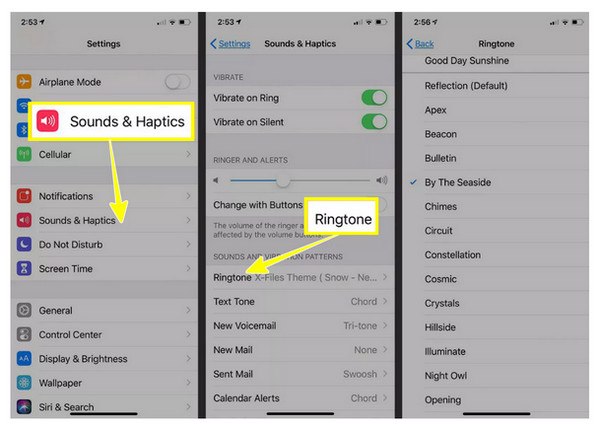
Để đơn giản hóa quá trình sử dụng iPhone, bạn có thể sử dụng AnyRec PhoneMover's Ringtone Maker, sẽ giúp bạn dễ dàng cài nhạc chuông trên iPhone mà không cần iTunes.
Bước 1.Mở AnyRec PhoneMover trên máy tính, sau đó lấy cáp USB và kết nối iPhone. Vào "Toolbox" ở bảng bên trái, chọn "Ringtone Maker" và nhấp vào "Add Files from PC" để tải nhạc lên.
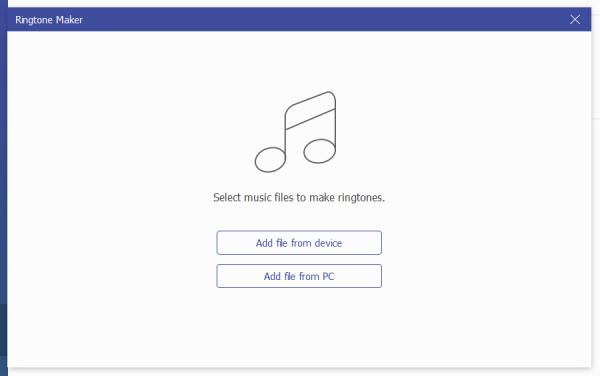
Bước 2.Sau khi thêm bài hát, bạn sẽ thấy nó trên màn hình chỉnh sửa. Sử dụng công cụ cắt để cắt đoạn nhạc dài 30 giây. Điều chỉnh âm lượng nếu cần, rồi nhấp vào nút "Phát" để xem trước nhạc chuông.
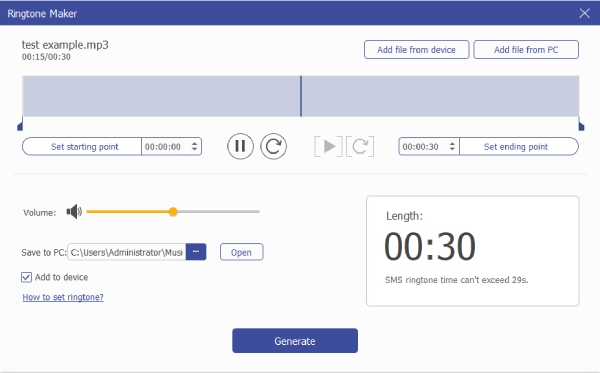
Bước 3.Khi đã nghe đúng như ý muốn, hãy nhấp vào nút "Tạo". Chương trình sẽ nhanh chóng tạo và chuyển nhạc chuông tùy chỉnh sang iPhone của bạn.
Phần kết luận
Việc cài nhạc từ YouTube làm nhạc chuông thoạt đầu có vẻ phức tạp, nhưng như bạn đã thấy, việc này rất nhanh chóng và dễ dàng chỉ với ba bước: trích xuất âm thanh, chuyển đổi thành định dạng nhạc chuông và cuối cùng là cài đặt trên thiết bị di động. Để quá trình này dễ dàng hơn nữa, hãy sử dụng AnyRec Video Converter để cắt và chuyển đổi âm thanh sang MP3 hoặc M4R. Để tạo và chuyển nhạc chuông sang iPhone nhanh chóng và tiện lợi hơn, hãy thử AnyRec PhoneMover. Nhà sản xuất nhạc chuôngCho dù bạn đang sử dụng Android hay iPhone, việc thực hiện đúng các bước và yêu cầu sẽ đảm bảo có được nhạc chuông tùy chỉnh tuyệt đẹp cho thiết bị của bạn.
An toàn tải
An toàn tải



